
Jei turite belaidžio tinklo slaptažodį ir norite prijunkite „WiFi“ savo „Windows 7“ kompiuteryje , atlikite toliau nurodytus veiksmus, kad greitai ir lengvai prijungtumėte „WiFi“!
Atlikite šiuos veiksmus
- Įsitikinkite, kad jūsų kompiuteryje yra belaidis adapteris
- Jei naudojate nešiojamąjį kompiuterį, patikrinkite, ar įjungtas „WiFi“ jungiklis
- Prijunkite „WiFi“ sistemoje „Windows 7“ (nešiojamieji kompiuteriai ir staliniai kompiuteriai)
1 veiksmas: įsitikinkite, kad jūsų kompiuteryje yra belaidis adapteris
Dauguma nešiojamųjų kompiuterių gali prisijungti prie „WiFi“, tačiau kai kurie staliniai kompiuteriai gali negalėti naudotis belaidžiu tinklu. Norėdami prisijungti prie „WiFi“, įsitikinkite, kad jūsų kompiuteryje yra belaidis adapteris. Norėdami tai patikrinti, galite:
- Spustelėkite Pradėti mygtuką, įveskite įrenginių tvarkyklė paieškos laukelyje ir pasirinkite Įrenginių tvarkytuvė .

- Išskleisti Tinklo adapteriai ir patikrinkite, ar nėra įrenginio su žodžiais Belaidis adapteris arba bevielis internetas kaip jo vardas. Jei yra, atlikite toliau nurodytus veiksmus, kad prisijungtumėte prie „WiFi“ sistemoje „Windows 7“. Jei jūsų kompiuteryje nėra belaidžio adapterio, turite naudoti laidinį tinklą.

2 žingsnis: jei naudojate nešiojamąjį kompiuterį, patikrinkite, ar įjungtas „WiFi“ jungiklis
Nešiojamame kompiuteryje paprastai yra jungiklis arba mygtukas, skirtas „WiFi“ ryšiui. Norėdami prijungti „WiFi“ prie nešiojamojo kompiuterio, turėtumėte įjungti „WiFi“ jungiklį.
Jungiklis gali būti nešiojamojo kompiuterio priekyje, kairėje arba dešinėje.
banneradss-2

Atjunkite tinklo kabelį , kuris skirtas laidiniam tinklui, ir jei įjungtas „WiFi“ jungiklis, „WiFi“ piktograma ekrano apačioje dešinėje turėtų pasirodyti taip:
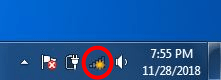
3 žingsnis: Prijunkite „WiFi“ sistemoje „Windows 7“ (nešiojamieji kompiuteriai ir darbalaukiai)
- Dešinėje užduočių juostos pusėje spustelėkite tinklo piktogramą ir spustelėkite belaidį tinklą, prie kurio norite prisijungti. Jei norite automatiškai vėl prisijungti prie šio tinklo, kai kitą kartą paleidžiate kompiuterį toje pačioje vietoje, pažymėkite šalia esantį laukelį Prisijunkite automatiškai . Tada spustelėkite Prisijungti mygtuką.

- Įveskite „WiFi“ slaptažodį ir spustelėkite Gerai . Nuo šiol jūsų kompiuteris turėtų prisiminti jūsų slaptažodį.

Belaidžio adapterio tvarkyklę galite atnaujinti dviem būdais: rankiniu būdu ir automatiškai .
Rankiniu būdu atnaujinkite belaidžio adapterio tvarkyklę - Galite atnaujinti tvarkyklę rankiniu būdu, apsilankę aparatūros gamintojo svetainėje ir ieškodami naujausios tvarkyklės savo belaidžiui adapteriui. Bet jei pasirinksite šį metodą, būtinai pasirinkite tvarkyklę, suderinamą su tiksliu jūsų aparatinės įrangos modelio numeriu ir „Windows“ versija.
banneradss-1
ARBA
Automatiškai atnaujinkite belaidžio adapterio tvarkyklę - Jei neturite laiko, kantrybės ar kompiuterinių įgūdžių atnaujinti tvarkyklę rankiniu būdu, galite tai padaryti automatiškai Vairuotojas lengvai . Jums nereikia tiksliai žinoti, kokia sistema veikia jūsų kompiuteris, jums nereikia rizikuoti atsisiųsti ir įdiegti netinkamą tvarkyklę ir nereikia jaudintis dėl klaidos diegiant. „Driver Easy“ tvarko viską.
- parsisiųsti ir įdiekite „Driver Easy“.
- Paleiskite „Driver Easy“ ir spustelėkite Skenuoti dabar . Tada „Driver Easy“ nuskaitys jūsų kompiuterį ir aptiks visas tvarkykles, turinčias problemų.

- Spustelėkite Atnaujinti šalia bet kurio pažymėto įrenginio, norėdami automatiškai atsisiųsti teisingą jų tvarkyklių versiją, tada galite juos įdiegti rankiniu būdu. Arba spustelėkite Atnaujinti viską automatiškai juos visus atsisiųsti ir įdiegti. (Tam reikia Pro versija - spustelėjus būsite paraginti naujovinti Atnaujinti viską . Jūs gausite pilną palaikymą ir 30 dienų pinigų grąžinimo garantiją.)

- Iš naujo paleiskite kompiuterį ir patikrinkite, ar kompiuteris dabar gali prisijungti prie „WiFi“.
Jei jums reikia pagalbos, susisiekite „Driver Easy“ palaikymo komanda prie support@drivereasy.com .
Tikimės, kad tai gali jums padėti.
Jei turite klausimų ar pasiūlymų, palikite komentarą žemiau.







![[SOVLED] Atgal 4 Blood UE4-Gobi Fatal Error](https://letmeknow.ch/img/knowledge/08/back-4-blood-ue4-gobi-fatal-error.jpg)
![[IŠSISKYRTA] Valheimas saugo kompiuterio gedimą](https://letmeknow.ch/img/program-issues/49/valheim-keeps-crashing-pc.jpg)


